Revisão do CoinGate: aceite pagamentos de criptomoeda no WordPress + WooCommerce
Publicados: 2022-04-20Procurando uma maneira de aceitar pagamentos de criptomoeda em seu site WordPress?
A criptomoeda pode reduzir seus custos de transação, eliminar estornos fraudulentos, contornar barreiras geográficas e abrir um novo grupo de clientes em potencial, e é por isso que as criptomoedas têm gerado tanto burburinho.
Com o CoinGate, você pode adicionar facilmente um gateway de pagamento de criptomoeda à sua loja WooCommerce. Ou você também pode adicionar botões simples de compra de criptomoedas a qualquer site WordPress, mesmo se não estiver usando o WooCommerce.
Os visitantes podem enviar dinheiro usando qualquer uma das mais de 70 criptomoedas suportadas e você pode receber dinheiro perfeitamente em uma única criptomoeda ou moeda fiduciária de acordo com suas preferências.
Em nossa análise prática do CoinGate, mostraremos como o CoinGate funciona e como é usar o CoinGate para aceitar criptomoedas em seu site WordPress.
Vamos cavar…
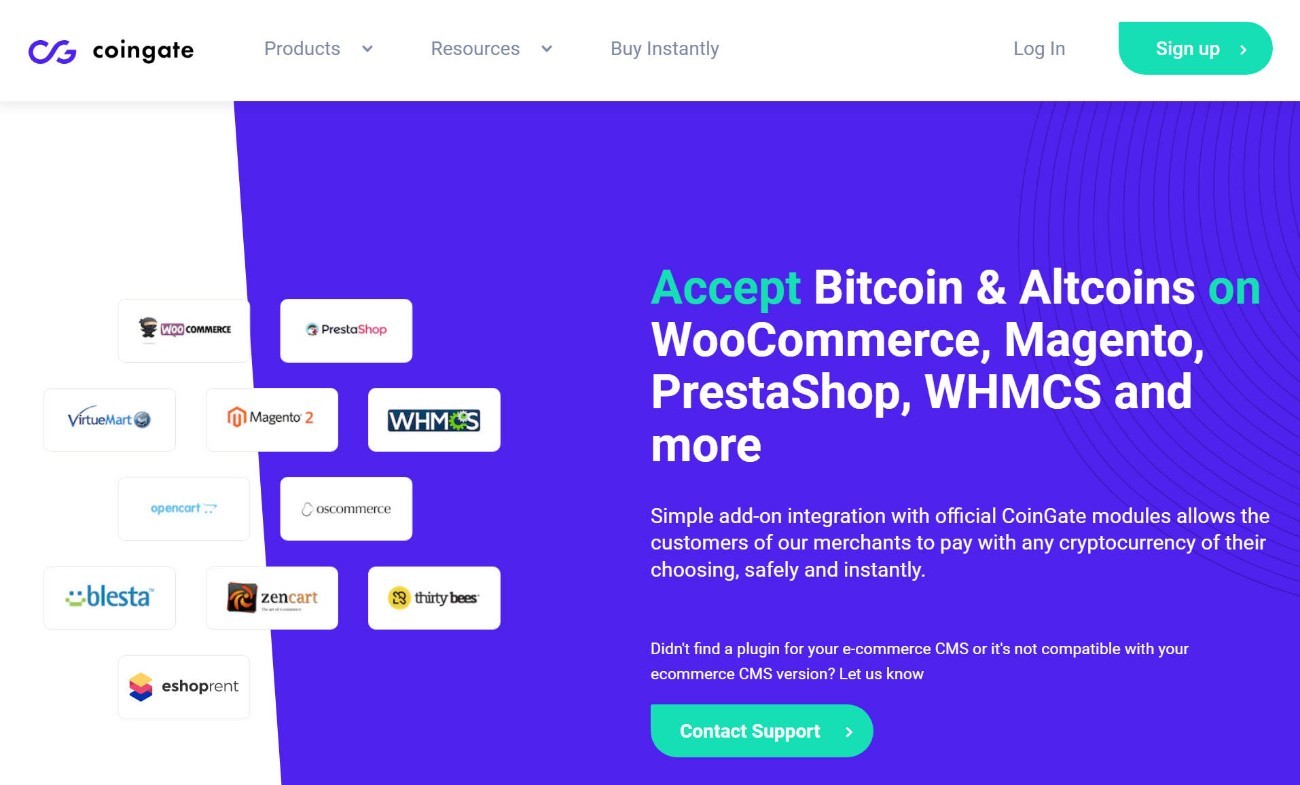
Revisão do CoinGate: como funciona
Em um nível alto, o CoinGate funciona assim:
Um comprador vai fazer o check-out usando o WooCommerce. No checkout, eles escolhem o CoinGate como método de pagamento. Você pode tornar o CoinGate seu único método de pagamento ou apenas incluí-lo como uma opção junto com métodos de pagamento mais tradicionais, como cartões de crédito e débito.
Em seguida, o comprador vê um formulário de pagamento no qual pode selecionar sua criptomoeda preferida em uma lista de mais de 70 opções. Eles verão a carteira para a qual enviar dinheiro junto com a quantidade exata dessa criptomoeda a ser enviada.
Depois que eles enviarem o pagamento e a rede o confirmar, o status do pedido será atualizado automaticamente no WooCommerce e você também verá esse pedido em sua conta CoinGate. Os clientes também poderão acompanhar seus pagamentos em tempo real, desde a primeira detecção até a confirmação.
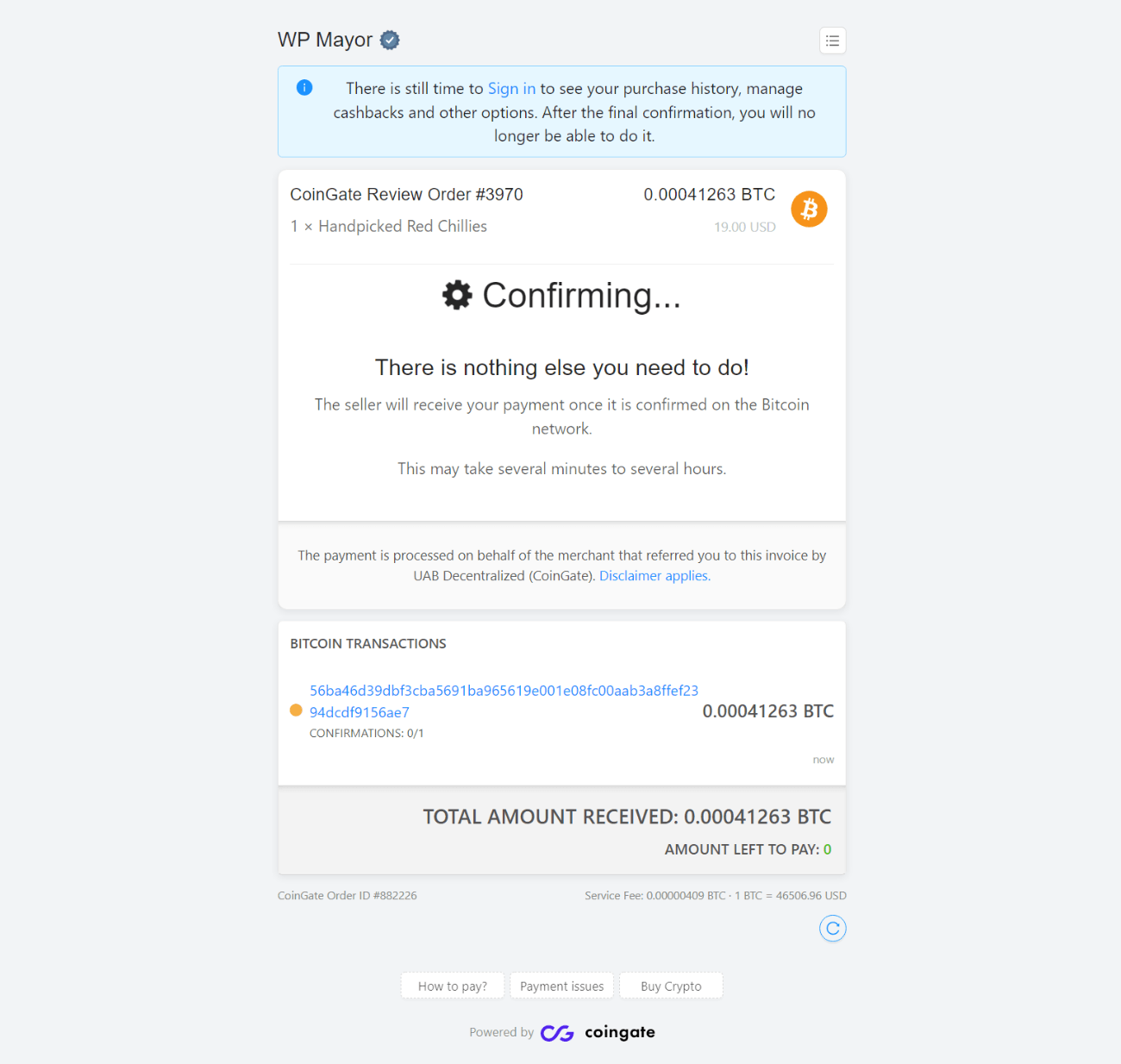
A partir daí, você pode optar por receber o dinheiro em uma única criptomoeda ( por exemplo, todos os pagamentos em Bitcoin ) ou em uma única moeda fiduciária, como USD ou Euro.
Esse é um dos diferenciais mais notáveis - os clientes podem enviar dinheiro usando qualquer uma das mais de 70 criptomoedas, mas você pode receber tudo em sua moeda preferida, em vez de precisar acompanhar mais de 70 moedas diferentes.
Em termos de taxas de conversão, você obtém taxas em tempo real para todas as transações. Discutirei os preços com mais detalhes posteriormente, mas a ideia básica é que o CoinGate cobra apenas uma taxa fixa de 1% por seus serviços e conversões em tempo real.
O plugin CoinGate WordPress adiciona um gateway de pagamento CoinGate à sua loja WooCommerce.
No entanto, se você não estiver usando o WooCommerce, ainda poderá adicionar um botão/link de pagamento CoinGate ao seu site sem precisar instalar um plug-in. Você pode incluir isso em qualquer postagem ou página – então não sinta que deve estar usando o WooCommerce.
Com isso dito, vou me concentrar principalmente no gateway CoinGate WooCommerce neste post.
De qualquer forma, o processo de configuração é bastante simples e você pode estar pronto e funcionando em muito pouco tempo.
Como configurar o CoinGate no WordPress e aceitar pagamentos
Agora que você sabe o que o CoinGate faz, vamos ver como configurá-lo e começar a aceitar pagamentos de criptomoedas em sua loja WooCommerce.
O processo de configuração técnica real de conectar o CoinGate ao WordPress leva apenas alguns minutos e não requer nenhum conhecimento técnico especial.
Veja como funciona o processo…
1. Inscreva-se para uma Conta CoinGate Gratuita
Para começar, você precisará se registrar para uma conta CoinGate gratuita através do site CoinGate.
Quando estiver no painel da sua conta, você também precisará criar uma conta comercial, necessária para usar a API e os recursos de pagamento. Novamente, isso é gratuito e leva apenas um minuto ou mais.
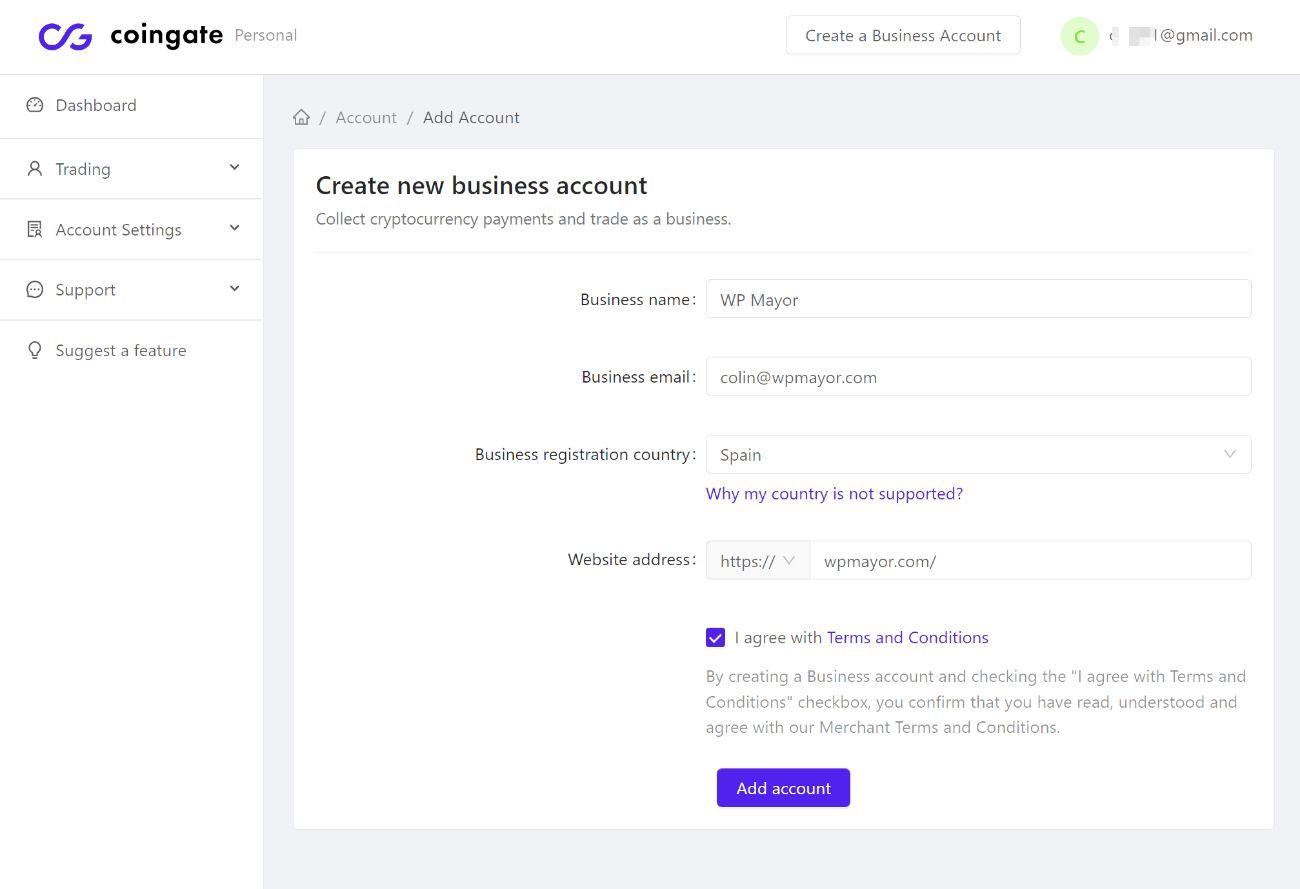
Nota – você pode ver uma lista de países suportados pelo CoinGate Business aqui – nem todos os países são elegíveis para participar.
2. Instale e configure o plug-in CoinGate
Em seguida, você pode instalar o plugin oficial CoinGate em sua loja WooCommerce. Ele está listado no WordPress.org, então você pode instalá-lo diretamente do seu painel do WordPress.
Depois de ativar o plugin, vá para WooCommerce → Configurações → Pagamentos e ative a nova opção de gateway de pagamento CoinGate. Em seguida, clique no botão Configurar ao lado do CoinGate para configurar o gateway:
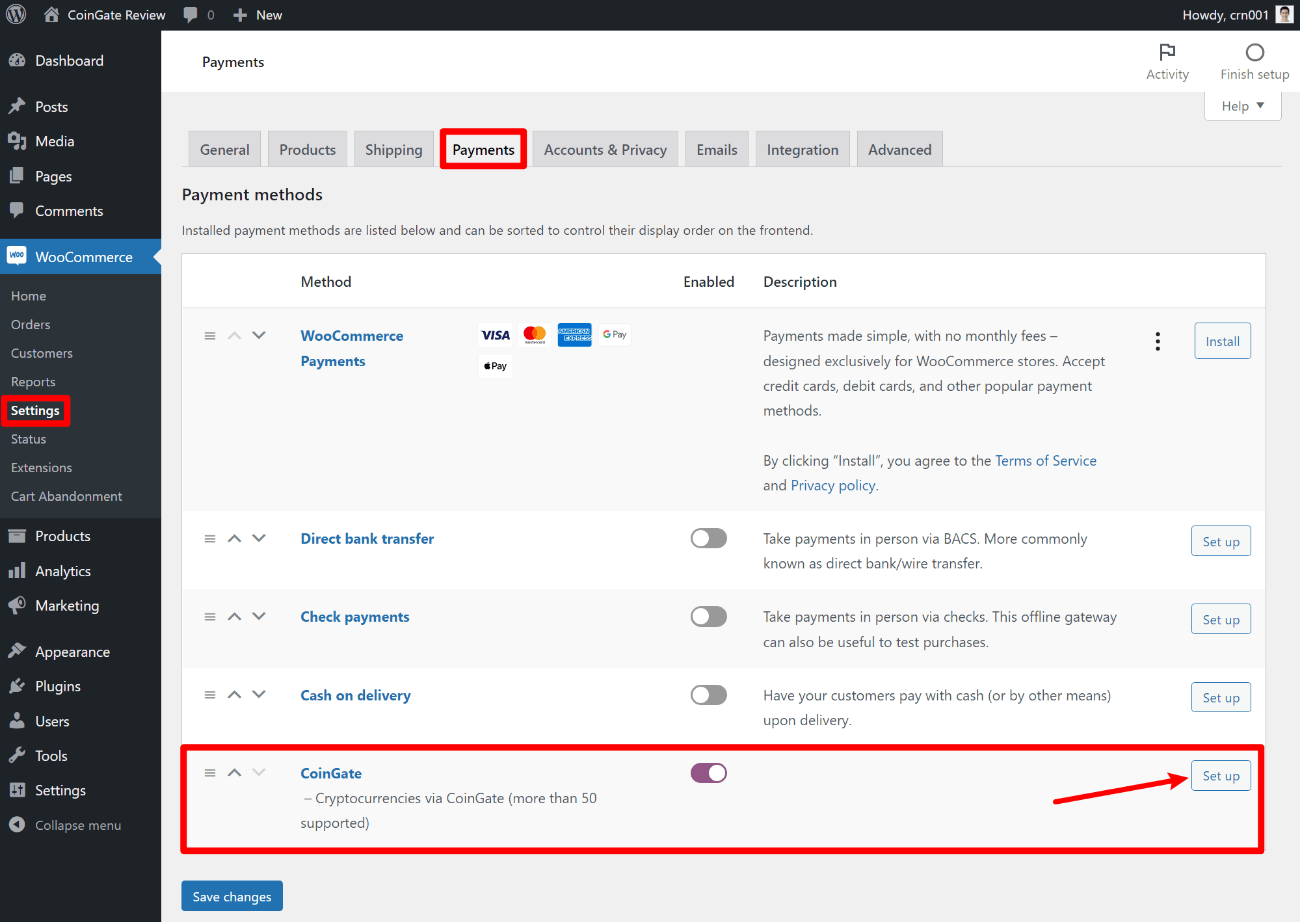
Aqui, você vai querer fazer duas coisas:
- Insira o token de autenticação da API CoinGate para conectar sua loja ao CoinGate. Mais sobre isso a seguir .
- Configure como deseja que o gateway funcione. Por exemplo, você pode personalizar o texto, escolher uma moeda de pagamento diferente e ajustar os status do pedido para vários estágios de pagamento, se necessário.
Se você estiver testando coisas, você também pode habilitar o modo sandbox de teste CoinGate que permite aceitar pagamentos de teste usando testnet Bitcoin. Para usar o modo de teste, você precisará criar uma conta separada no site CoinGate Sandbox.
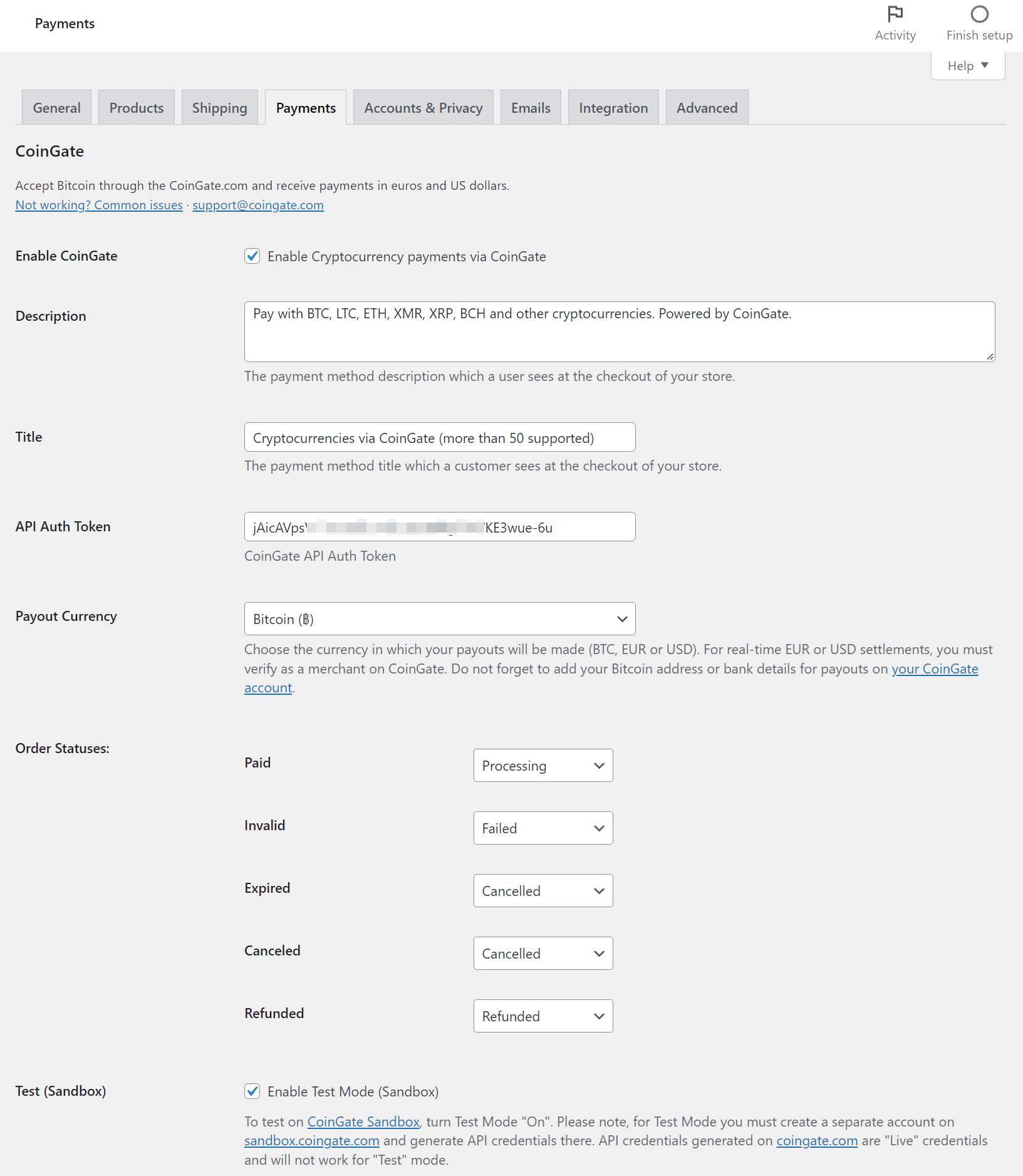
Como criar sua chave de API CoinGate
Para criar a chave de API necessária para conectar o WooCommerce ao CoinGate, você precisa abrir o painel da sua conta CoinGate Business e ir para Merchant → API → Apps → New App :
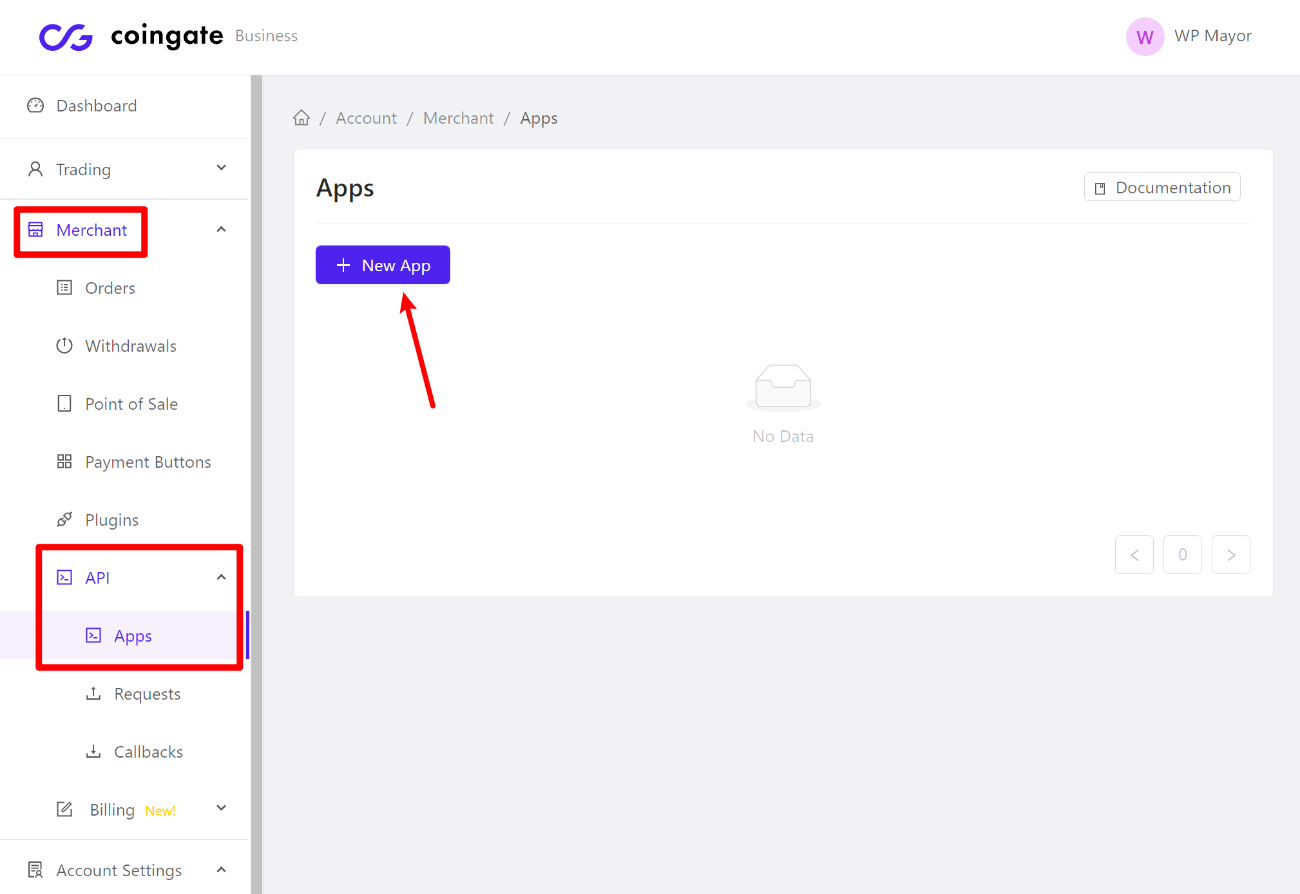
Em seguida, você pode preencher o formulário para configurar seu aplicativo:
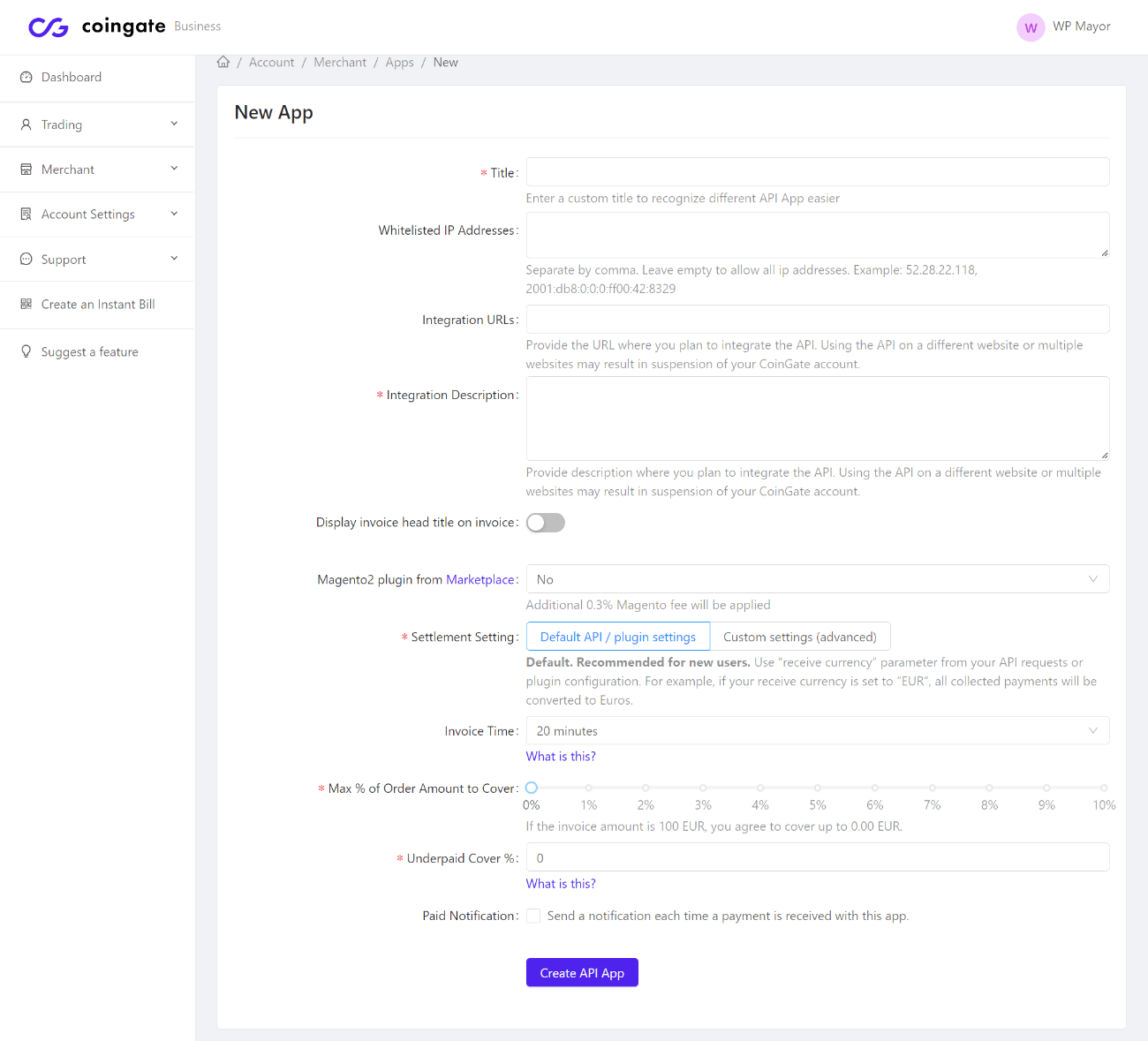
Depois de enviar o formulário, você receberá a chave da API que pode ser adicionada ao painel de configurações do WooCommerce:
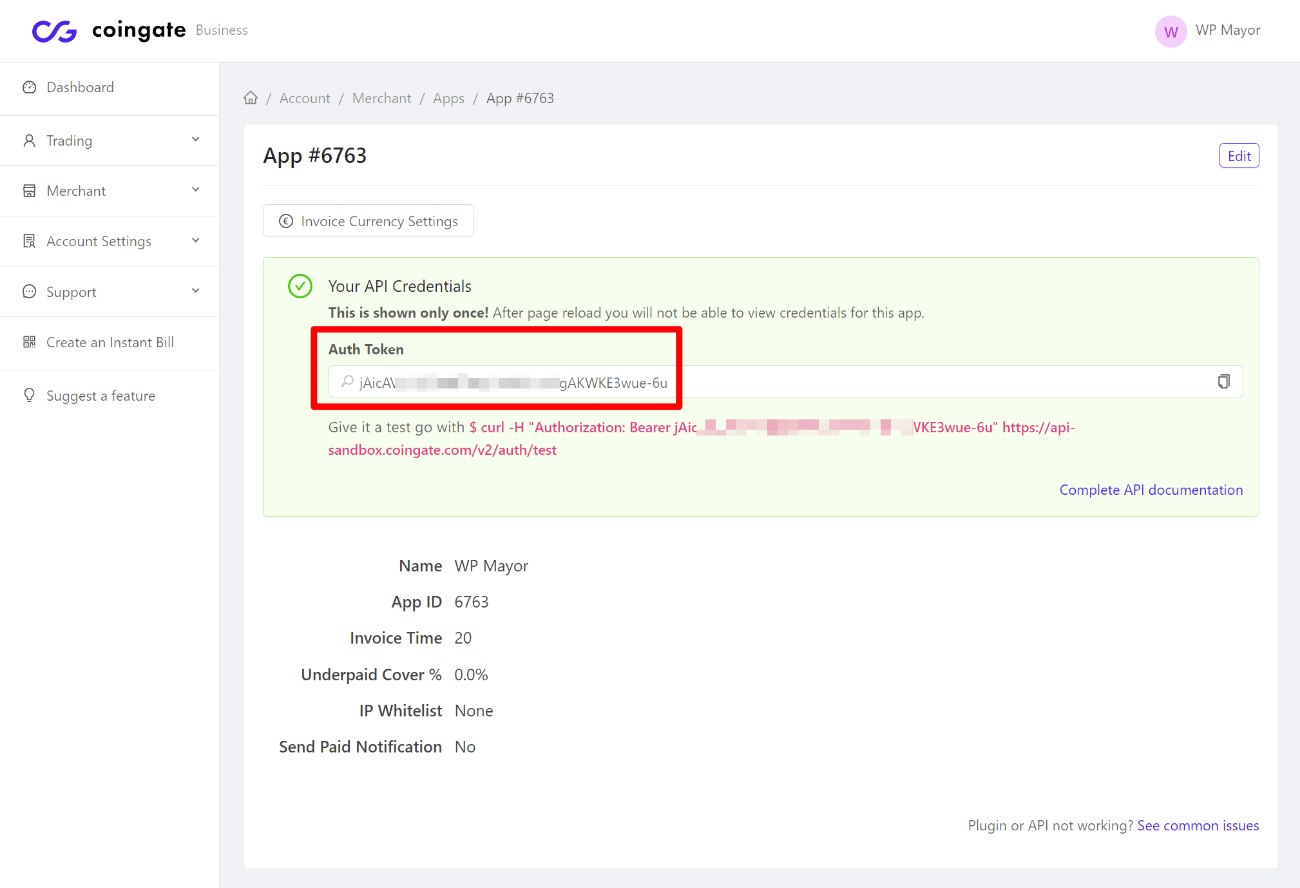
E é isso! Depois de definir as configurações do gateway de pagamento, você estará pronto para começar a aceitar pagamentos.
Como funciona para os clientes
Quando os clientes fizerem o check-out usando o checkout regular do WooCommerce, eles verão o CoinGate como uma das opções de método de pagamento:
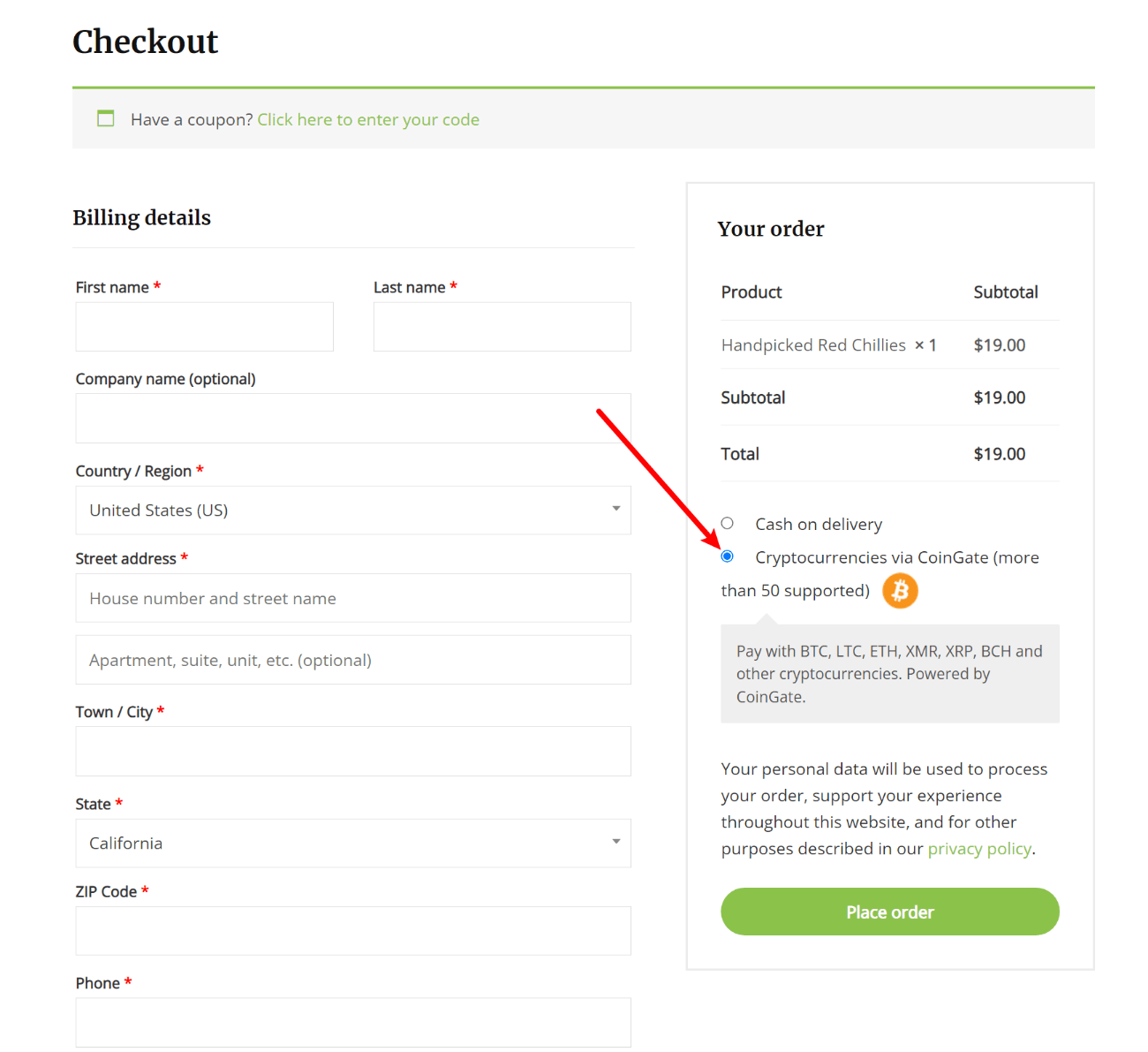
Lembre-se – você pode personalizar o texto que aparece na página de checkout na área de configurações do plugin CoinGate.
Depois de selecionar CoinGate e clicar em Fazer pedido , o comprador será redirecionado temporariamente para o formulário de pagamento CoinGate. Eles podem escolher sua moeda preferida na lista de mais de 70 opções e inserir um e-mail para receber um recibo:

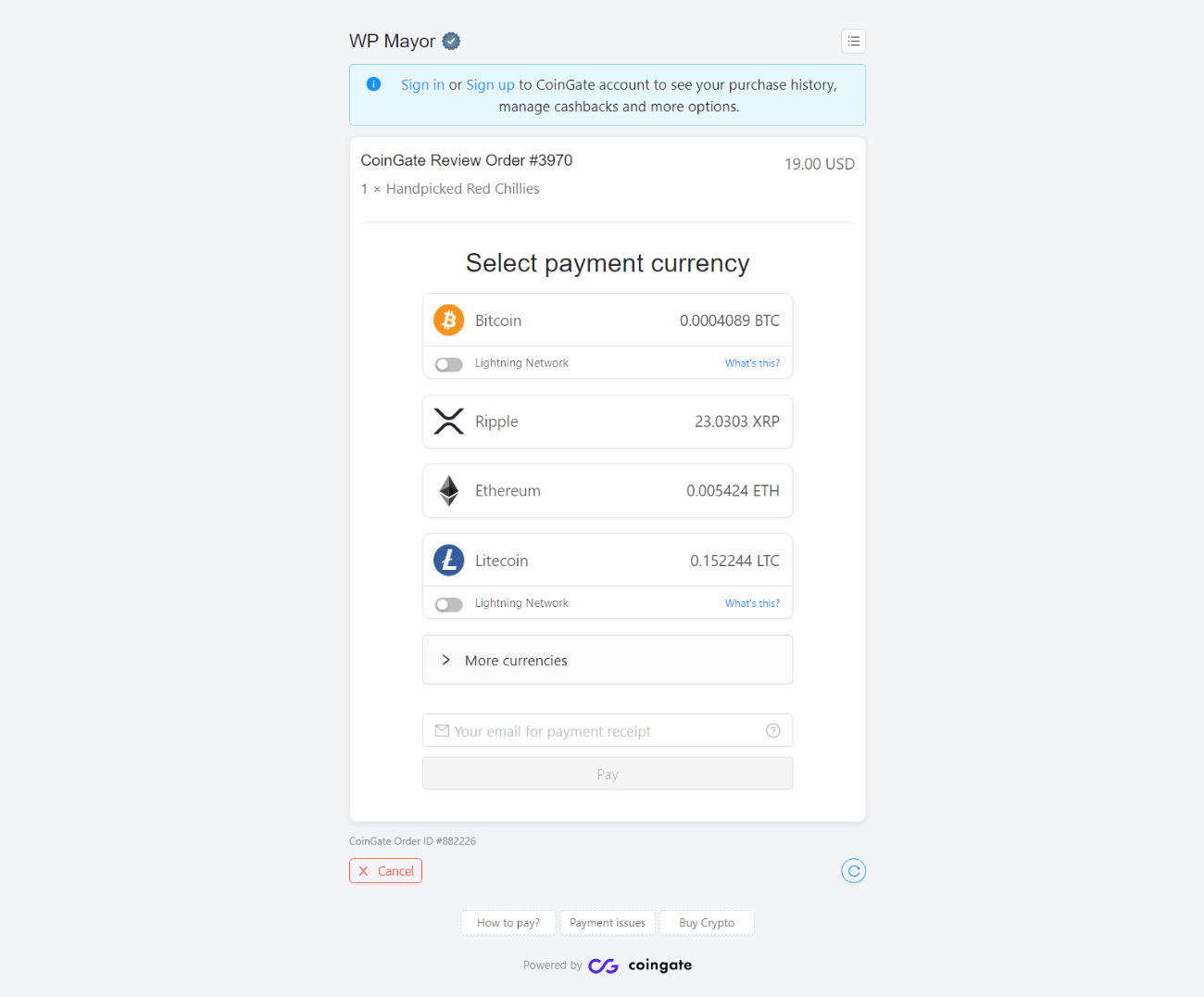
Por exemplo, eles podem escolher Bitcoin e clicar no botão Pagar com Bitcoin .
Na próxima tela, eles verão o código QR e os detalhes da carteira para onde enviar o dinheiro:
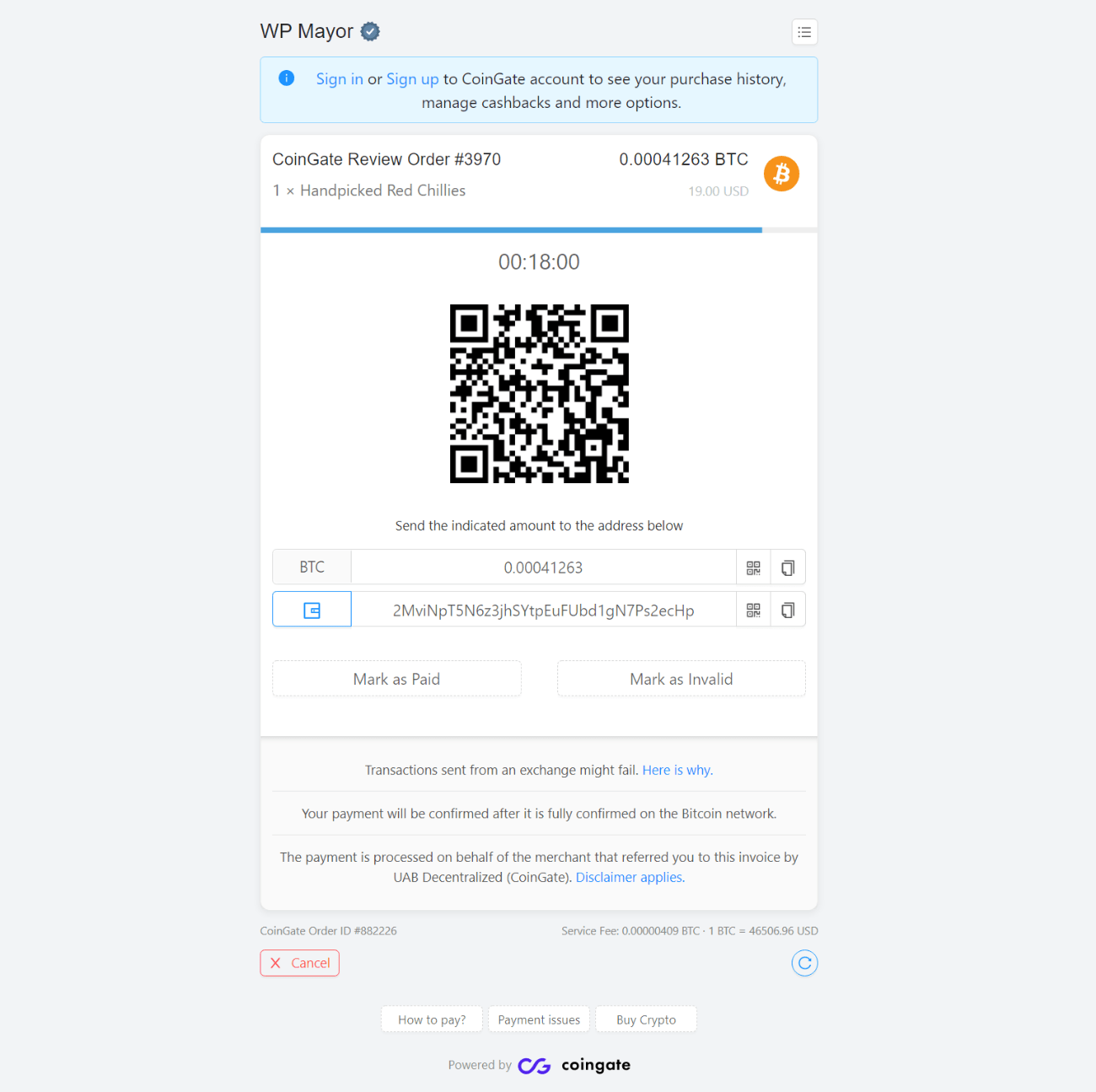
Por padrão, os compradores têm apenas 20 minutos para enviar o dinheiro, mas você pode ajustar esse limite de tempo nas configurações do aplicativo da API.
Para os fins deste teste, enviei alguns testnet Bitcoin para a carteira usando este Bitcoin Testnet Faucet.
Assim que enviei o dinheiro, a página de pagamento foi atualizada automaticamente instantaneamente para mostrar que o pagamento foi detectado no blockchain:
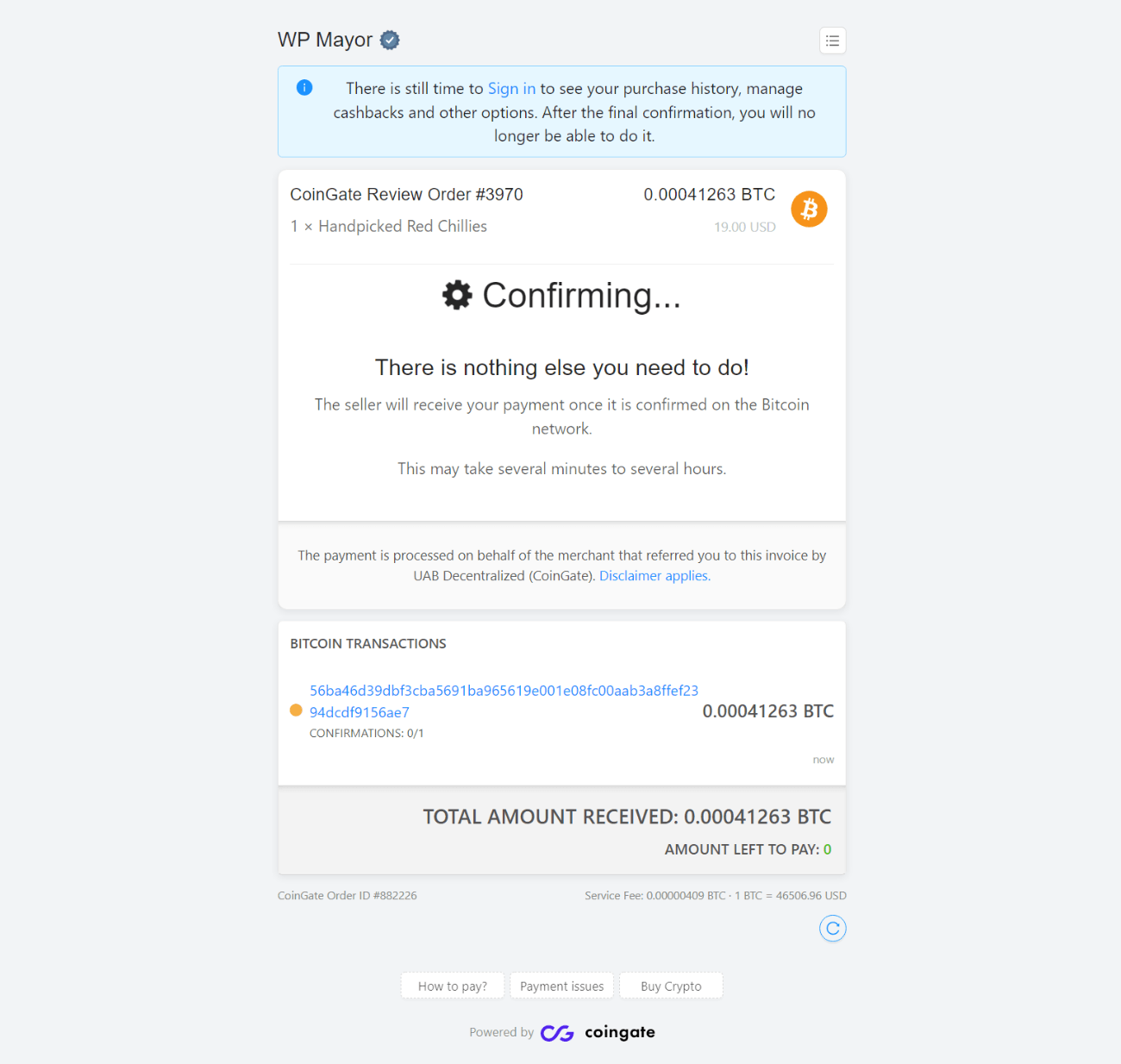
A pessoa agora precisaria aguardar a rede confirmar o pagamento. Assim que a transação for confirmada pela rede, a página de pagamento será atualizada automaticamente novamente para mostrar que o pagamento foi bem-sucedido:
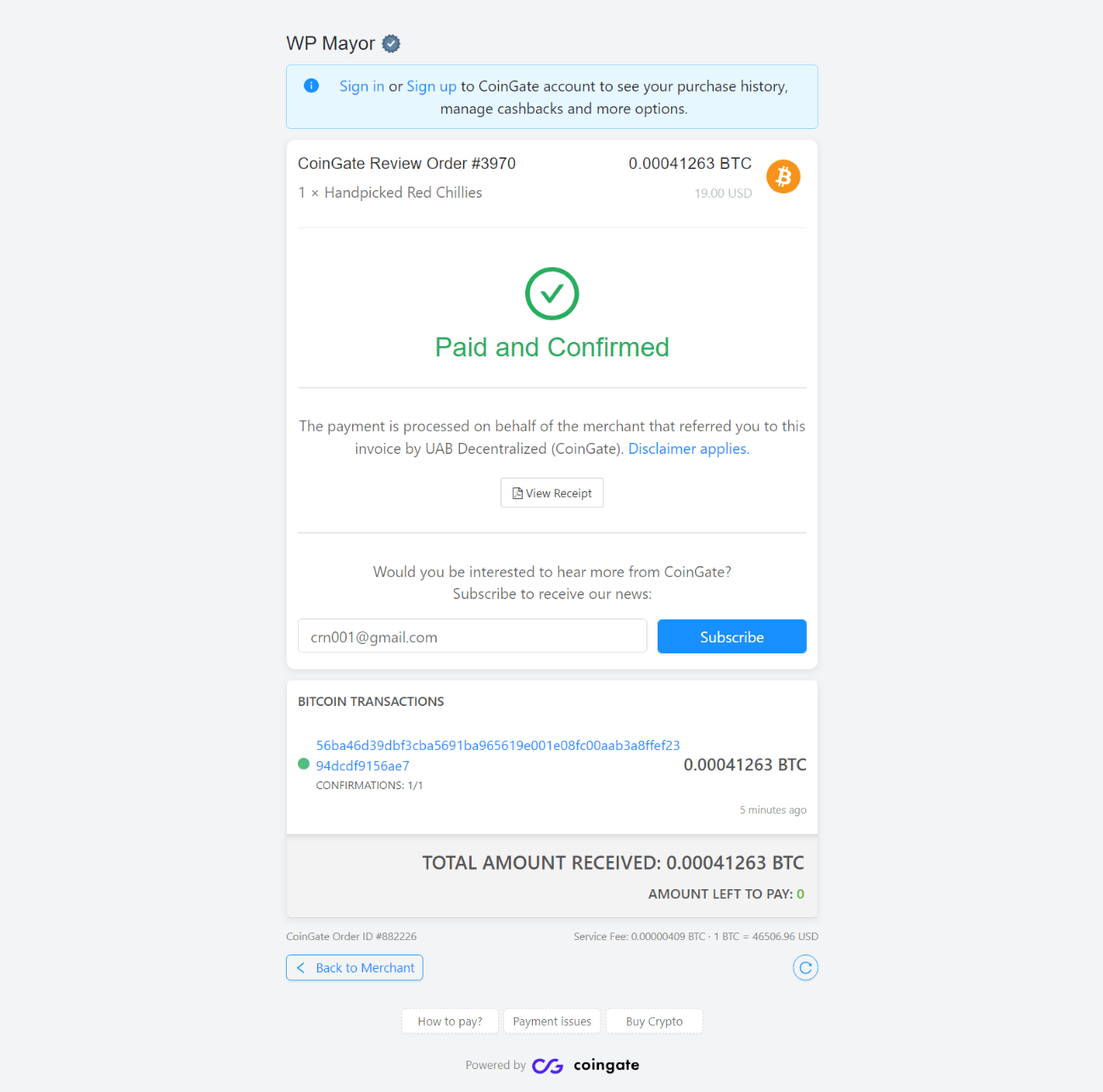
Como funciona para os lojistas
Enquanto você aguarda a confirmação do pagamento/pagamento, o pedido aparecerá como Pagamento pendente no painel do WooCommerce:
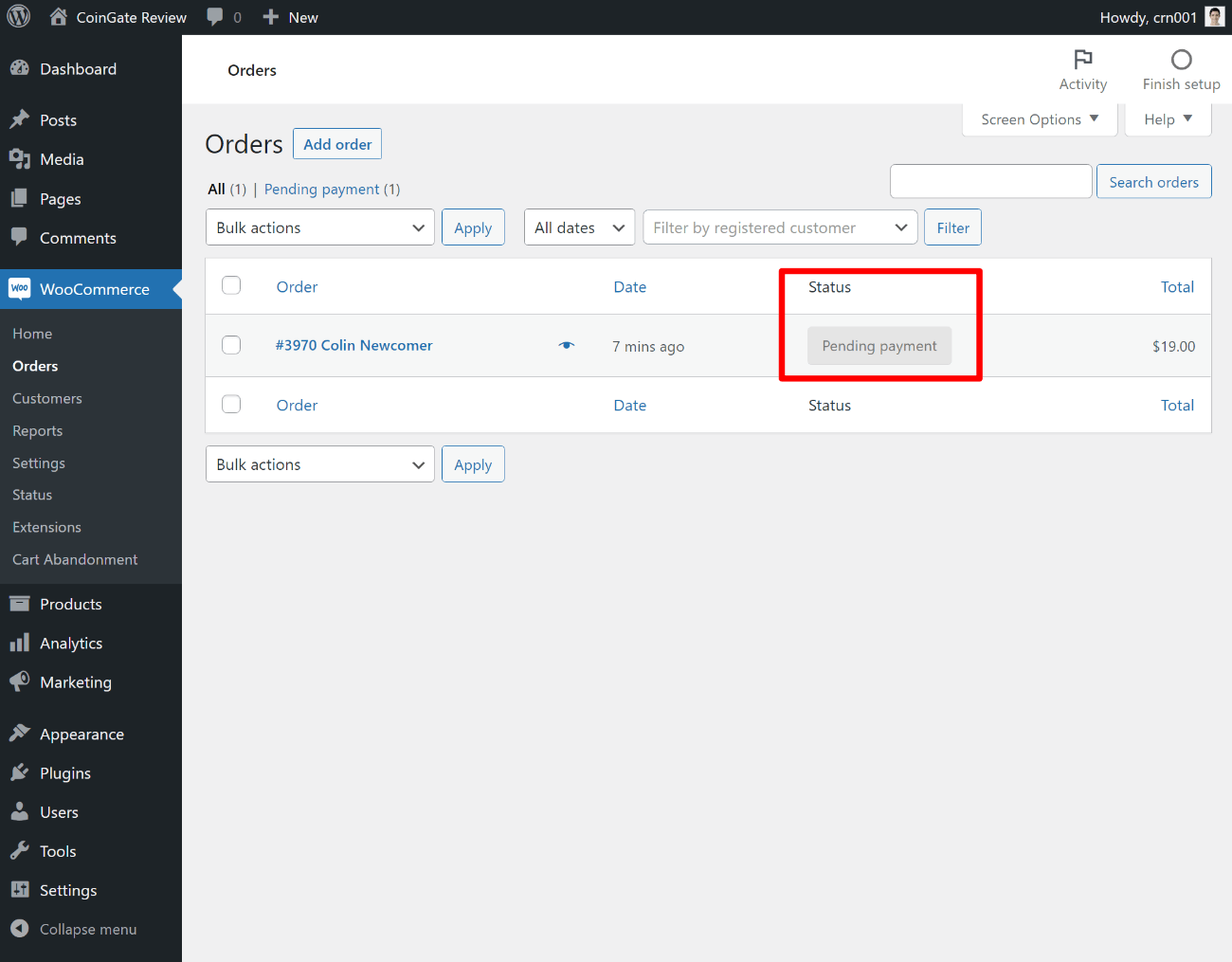
Assim que a transação for confirmada pela rede, o status do pedido mudará automaticamente para Processando . Você pode ajustar esse comportamento nas configurações do plug-in, se necessário.
A partir daí, ele se comporta exatamente como qualquer outro pedido do WooCommerce em que o pagamento foi confirmado.
Você também verá os pedidos aparecerem no painel do comerciante CoinGate, que oferece outra maneira de visualizar e rastrear o dinheiro que entra:
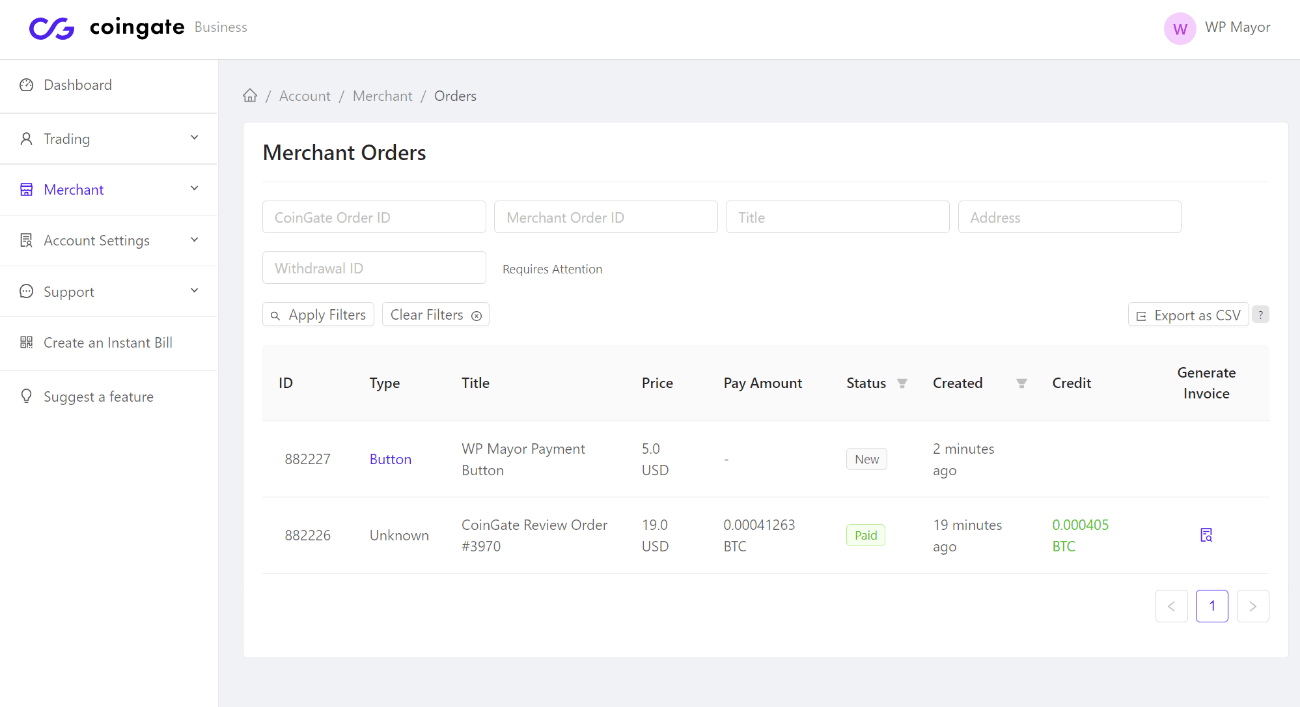
No painel principal da conta CoinGate Business, você verá um resumo de todos os seus saldos. Você também pode solicitar um pagamento em sua moeda preferida a qualquer momento - mais sobre pagamentos mínimos quando discuto preços :
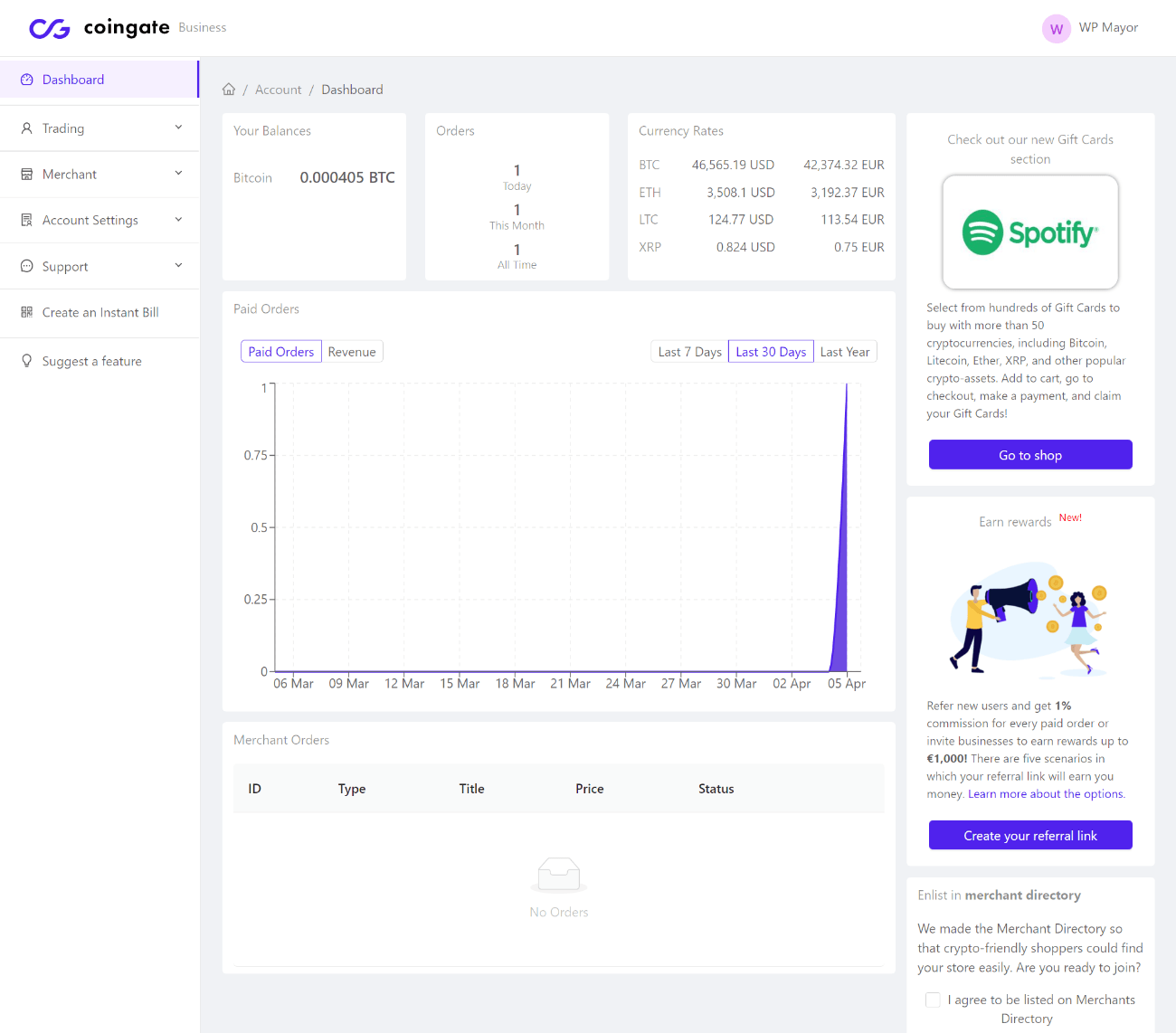
Como aceitar pagamentos via CoinGate sem WooCommerce
Se você deseja aceitar pagamentos de criptomoeda no WordPress via CoinGate sem usar o WooCommerce, não precisa instalar um plugin do WordPress.
Em vez disso, você pode simplesmente adicionar um botão de pagamento CoinGate.
Você pode criar um botão de pagamento CoinGate acessando Comerciante → Botões de pagamento → Novo botão de pagamento no painel da sua conta CoinGate Business.
Lá, você receberá um formulário para configurar os detalhes e o texto do pagamento. Você também pode personalizar as cores do formulário e o logotipo para combinar com sua marca:
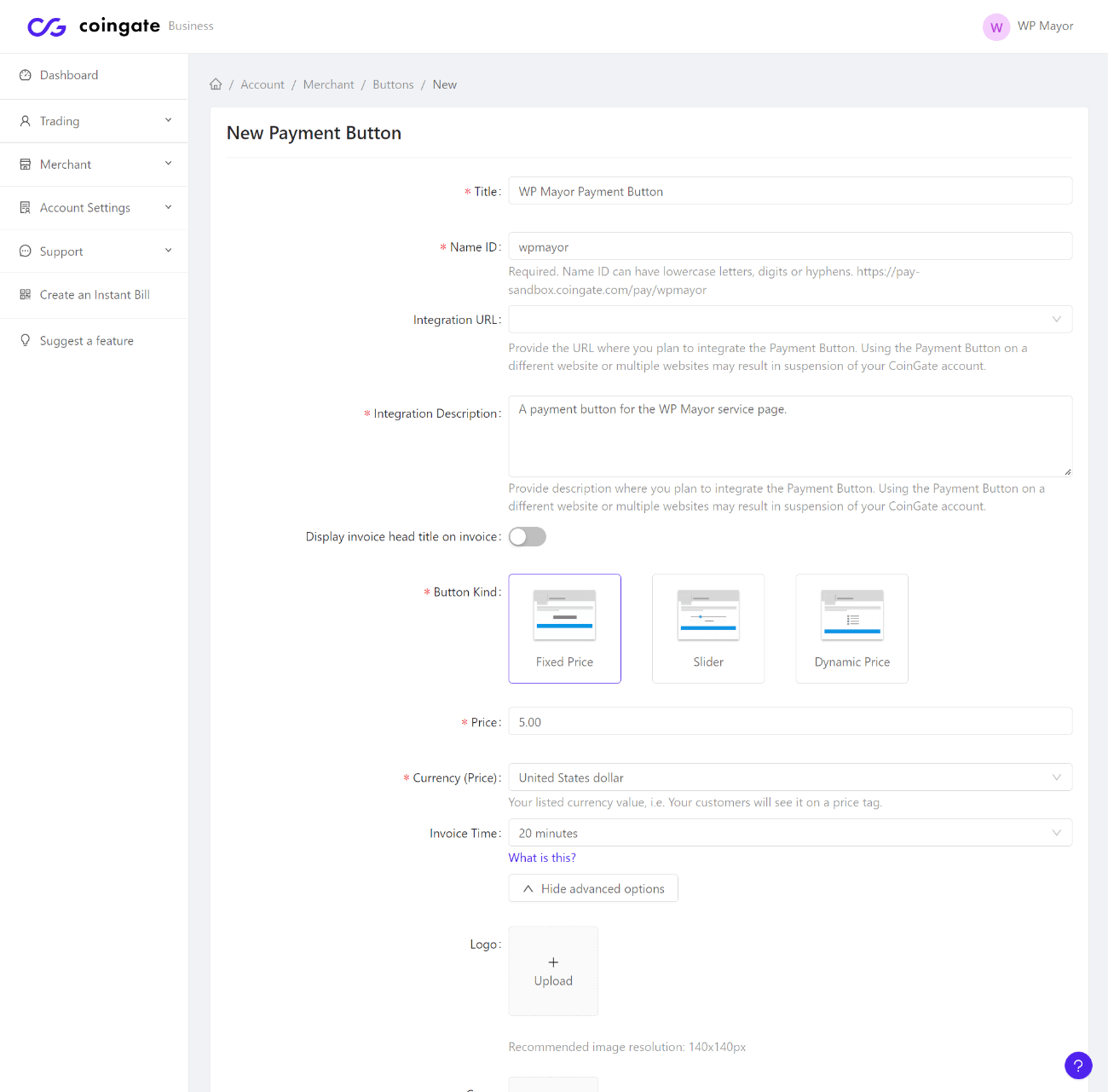
Depois de criar o botão de pagamento, você verá outra tela que permite escolher quais criptomoedas deseja ativar/aceitar para este botão de pagamento:
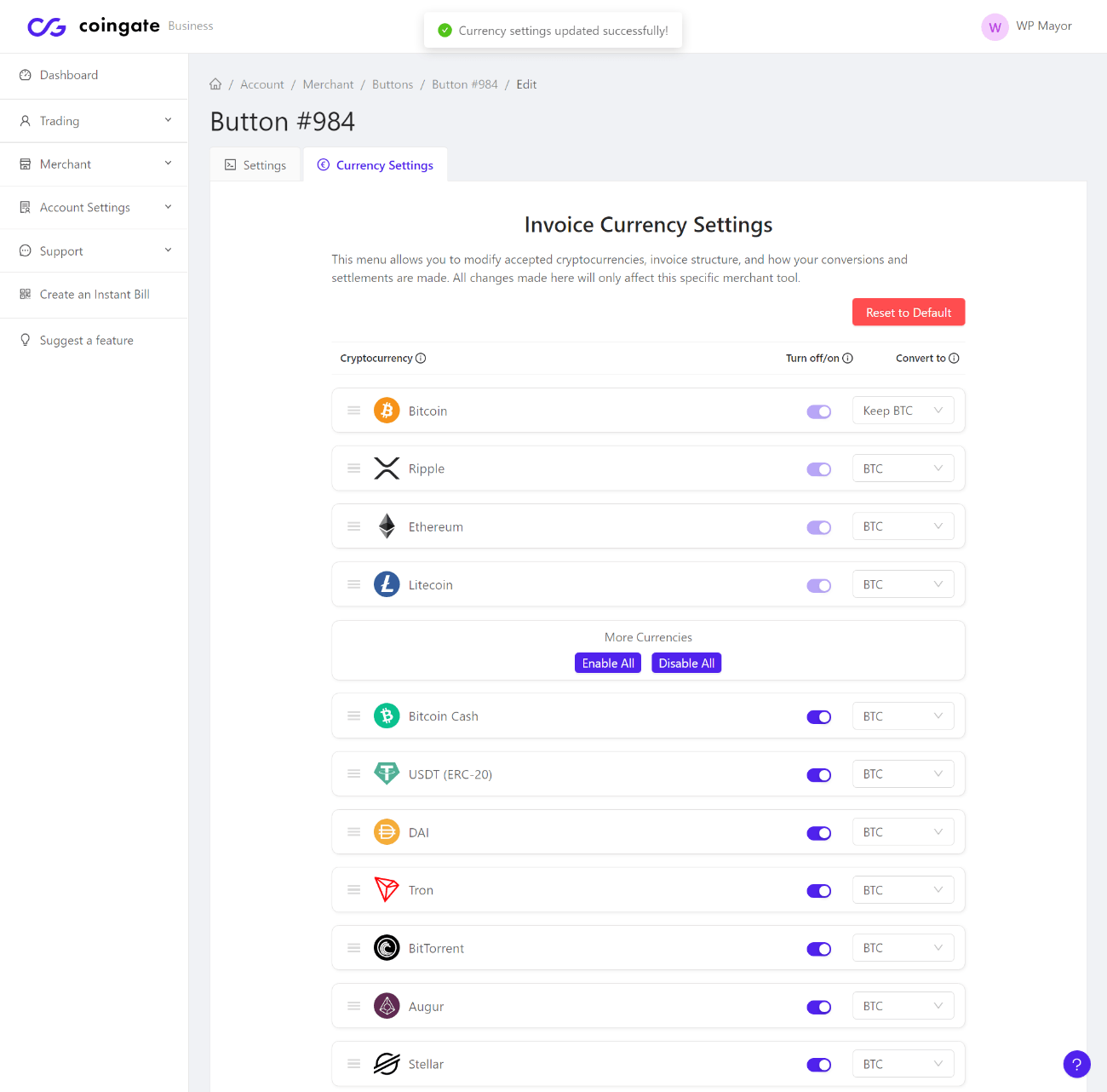
Você receberá um código de incorporação HTML para seu botão. Para adicioná-lo ao WordPress, você só precisa adicionar um dos códigos de incorporação ao bloco HTML personalizado no WordPress:
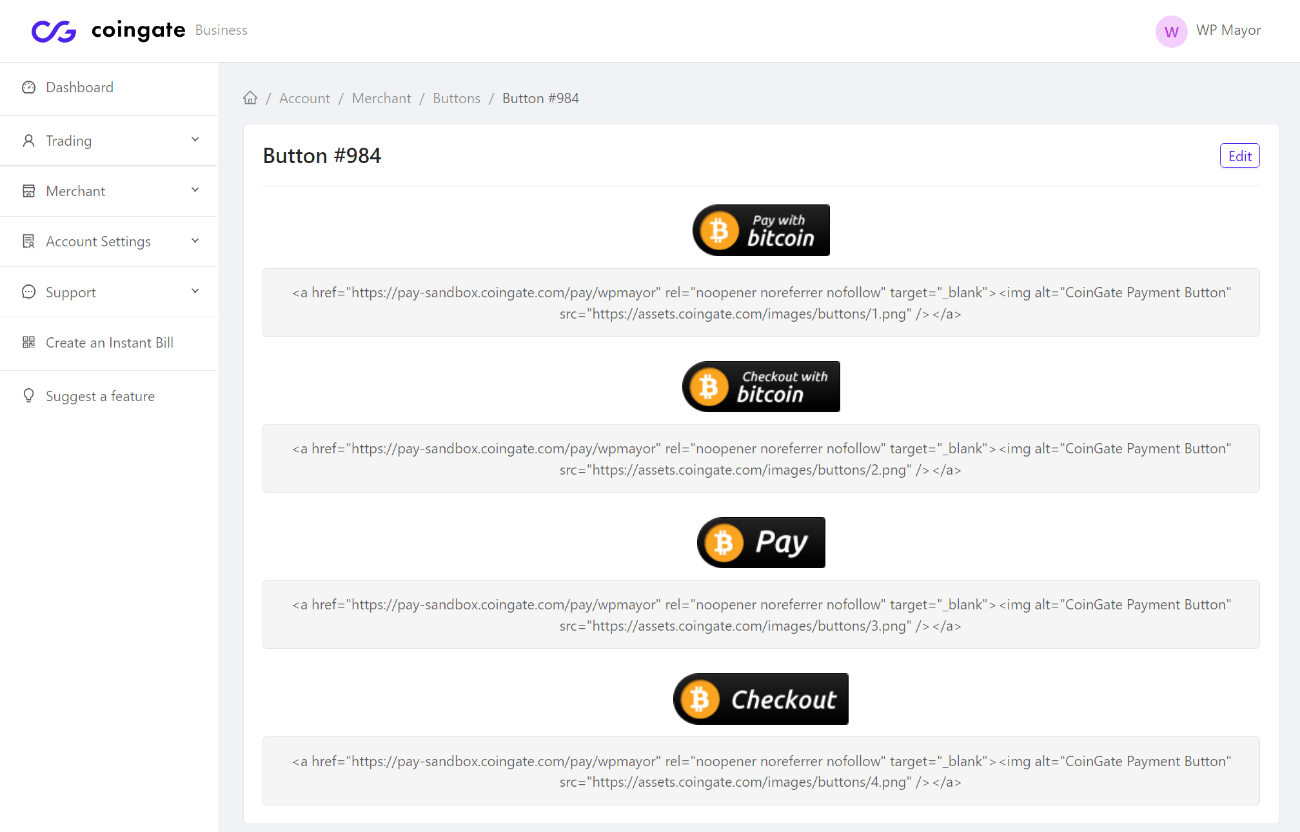
Quando os usuários clicarem no botão, eles serão direcionados para a página de pagamento. Você também pode vincular diretamente a esta página, se preferir - não há nada de especial no código de incorporação acima:
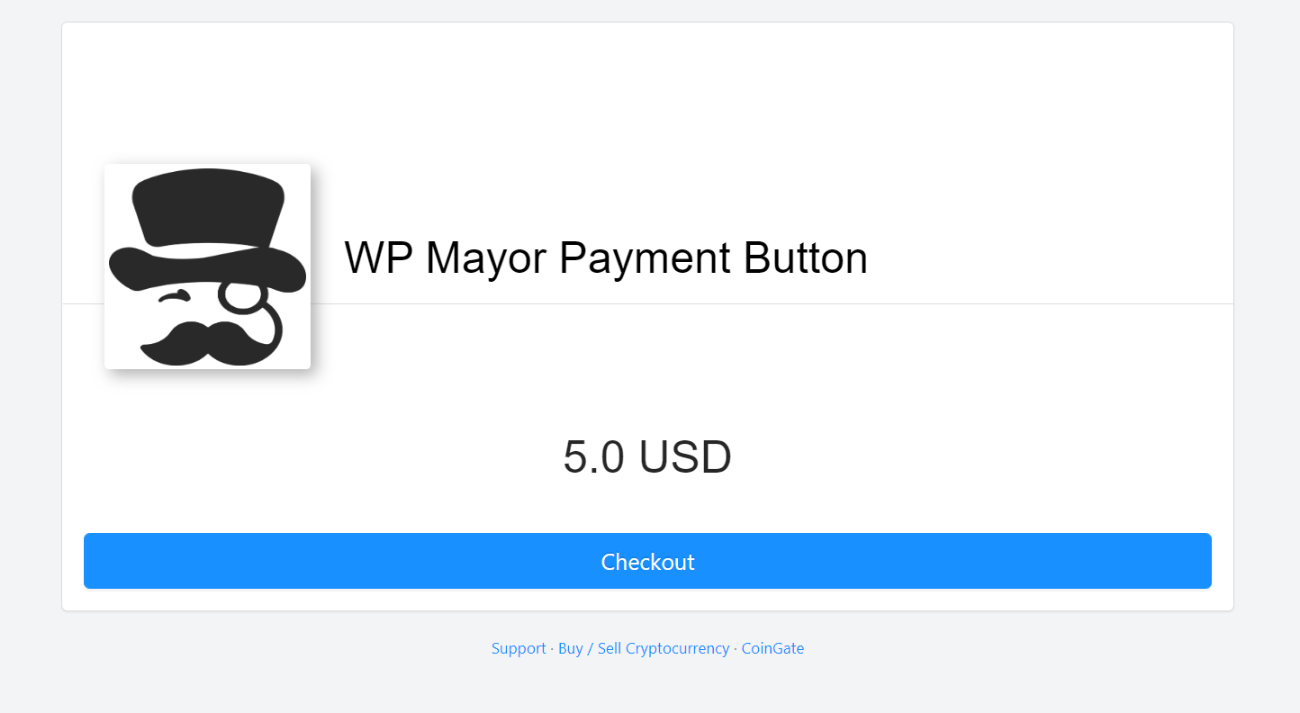
Eles podem fazer o check-out usando a mesma interface que você viu no final da seção WooCommerce.
Assim que os pedidos chegarem, eles aparecerão no painel do comerciante CoinGate. Você precisa usar o WooCommerce se quiser ver os pagamentos no painel do WordPress.
Preços CoinGate
Como mencionei na introdução, o CoinGate cobra uma taxa fixa de 1% para aceitar pagamentos e se beneficiar das taxas de conversão em tempo real.
Dado que a maioria dos processadores de cartão de crédito cobra algo como US$ 0,30 + 2,9%, 1% parece bem baixo.
Novamente, esse 1% é basicamente o que você paga pela conveniência de receber todos os pagamentos em sua moeda preferida.
Além disso, pode haver uma taxa de retirada dependendo de como você deseja retirar dinheiro do CoinGate. Digo talvez porque você pode evitar isso escolhendo uma transferência bancária SEPA se estiver sendo pago em euros.
No entanto, se você quiser uma transferência bancária internacional, pagará 1% em euros e 0,2% em dólares. Aqui está uma tabela que mostra os métodos de retirada, juntamente com seus mínimos e taxas (se aplicável).
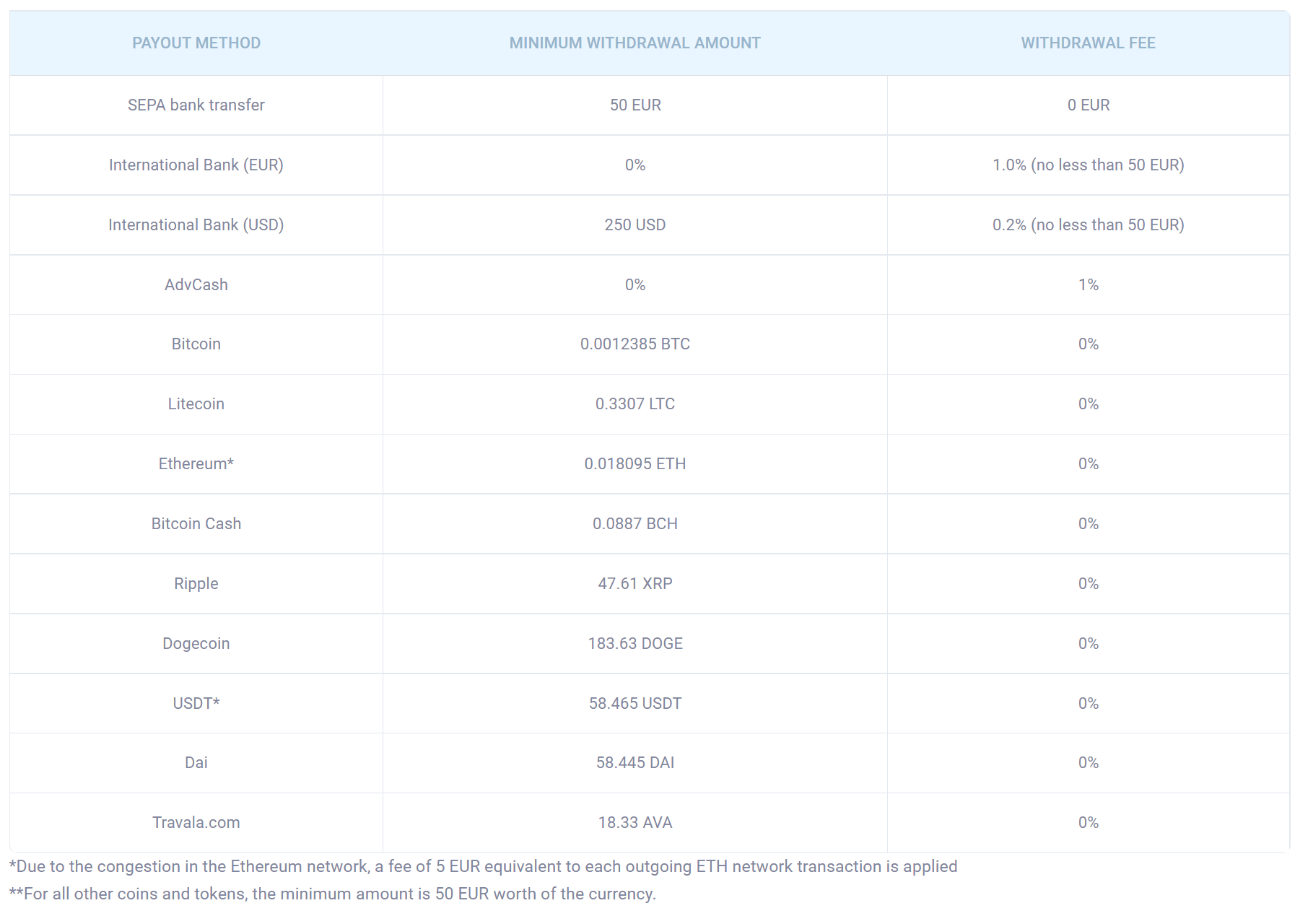
Considerações finais sobre o CoinGate
No geral, o CoinGate torna muito fácil começar a aceitar pagamentos de criptomoedas em seu site WordPress.
Eu diria que há duas coisas que se destacaram para mim em comparação com algumas das outras soluções de pagamentos de criptomoedas do WordPress que usei:
- Você pode aceitar mais de 70 criptomoedas, mas receber pagamentos automaticamente em uma única criptomoeda ou moeda fiduciária. Isso nem sempre é o caso, pois algumas das outras soluções exigem que você tenha uma carteira separada para cada moeda.
- A experiência do usuário é bastante boa. Gosto de como a página de pagamento detectou automaticamente a transação no blockchain imediatamente após o envio. Então, eu também gosto de como ele é atualizado automaticamente novamente assim que a transação é confirmada pela rede.
As taxas também parecem competitivas, em apenas 1% do volume.
Se você quiser experimentar, eu diria que a melhor opção é se inscrever no Coingate Sandbox. Você pode configurá-lo em seu site em apenas alguns minutos e começar a enviar algumas transações de teste com testnet Bitcoin para ver como tudo funciona.
Se você estiver satisfeito com tudo, poderá se inscrever para a versão ao vivo e começar a aceitar pagamentos de criptomoedas ao vivo no WordPress.
